6 greiti būdai peržiūrėti visų vartotojų paskyrų sąrašą sistemoje „Windows 11“.
Įvairios / / May 18, 2023
Naudodami „Windows 11“ galite sukurti kelis vartotojų paskyros, leidžianti daugiau nei vienam asmeniui naudotis tuo pačiu kompiuteriu netrukdant vienas kito privatumui. Tačiau, jei saugumo sumetimais arba norint efektyviau valdyti kompiuterį reikia patikrinti visas „Windows“ kompiuteryje sukonfigūruotas paskyras, štai ką turite padaryti.

Galima patikrinti visų „Windows 11“ vartotojų paskyrų sąrašą. Išnagrinėsime šešis greitus būdus, kaip peržiūrėti visų „Windows 11“ vartotojų paskyrų sąrašą. Taigi, pradėkime.
1. Prisijungimo ekrane patikrinkite visas vartotojų paskyras
Paleidę kompiuterį, pirmas dalykas, kurį pamatysite, yra prisijungimo ekranas. Nors tai gali atrodyti šiek tiek ribota, tai greičiausias būdas patikrinti visų jūsų kompiuteryje esančių vartotojų paskyrų sąrašą yra „Windows“ prisijungimo ekrane. Štai kaip:
1 žingsnis: Paspauskite Ctrl + Alt + Esc spartųjį klavišą, kad atidarytumėte saugos parinkčių langą.
2 žingsnis: Pasirinkite Perjungti vartotojus.
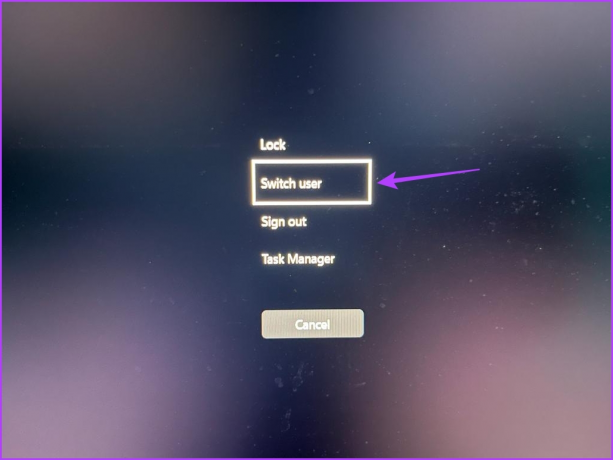
3 veiksmas: Apatiniame kairiajame kampe matysite įrenginyje pasiekiamas naudotojų paskyras.

2. Patikrinkite visas vartotojų paskyras naudodami „Windows“ meniu Pradėti
„Windows“ meniu Pradėti yra galimybė pasiekti kompiuteryje įdiegtas funkcijas ir programas. Ją galite paleisti paspausdami klaviatūros „Windows“ klavišą arba spustelėdami „Windows“ piktogramą užduočių juostoje.
Norėdami patikrinti esamas vartotojų paskyras sistemoje „Windows 11“ naudodami „Windows Start“ meniu, atlikite šiuos veiksmus:
1 žingsnis: Paspauskite Windows klavišą, kad atidarytumėte meniu Pradėti.
2 žingsnis: Spustelėkite savo profilio piktogramą apatiniame kairiajame kampe.

Čia galite matyti visų kitų naudotojų paskyrų, prisijungusių prie jūsų kompiuterio, sąrašą.

3. Patikrinkite visas vartotojų paskyras naudodami nustatymų programą
Kaip rodo pavadinimas, Nustatymų programa yra vieta, kur galima tvarkyti svarbius „Windows“ nustatymus. Galite naudoti jį norėdami sukurti naujas vartotojo paskyras ir patikrinti jau esančias jūsų kompiuteryje.
Galite naudoti „Windows“ nustatymų programą, kad peržiūrėtumėte visas „Windows 11“ naudotojų paskyras, vadovaudamiesi toliau pateiktomis instrukcijomis:
1 žingsnis: Paspauskite Windows + I klavišą, kad atidarytumėte nustatymų programą.
2 žingsnis: Kairėje šoninėje juostoje pasirinkite Paskyros.
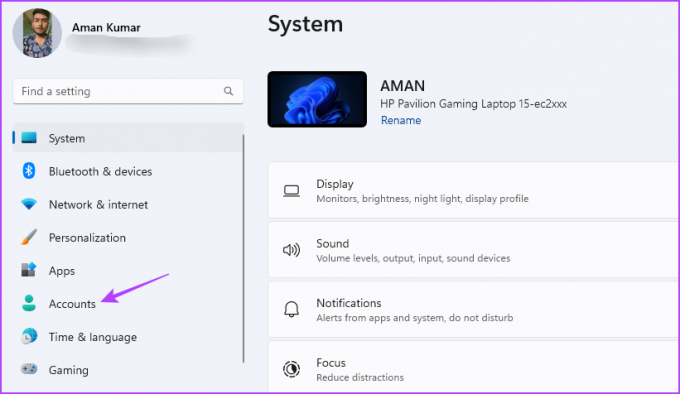
3 veiksmas: Dešinėje srityje spustelėkite parinktį Kiti vartotojai.
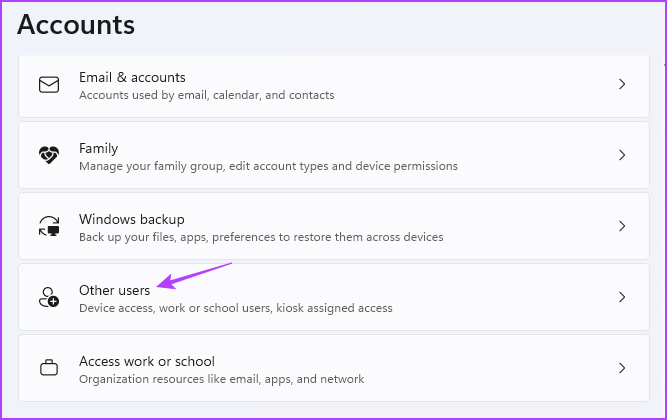
4 veiksmas: Kitų vartotojų lange galite matyti visas vartotojų paskyras „Windows“ kompiuteryje.

4. Patikrinkite visas vartotojų paskyras naudodami valdymo skydelį
Kontrolės skydelis yra dar viena „Windows“ programa, kurią galite naudoti norėdami peržiūrėti visų vartotojų paskyras „Windows 11“ kompiuteryje. Štai kaip:
1 žingsnis: Paspauskite Windows klavišą, kad atidarytumėte meniu Pradėti, įveskite Kontrolės skydelis paieškos juostoje ir paspauskite Enter.

2 žingsnis: Pasirinkite Vartotojo abonementai.
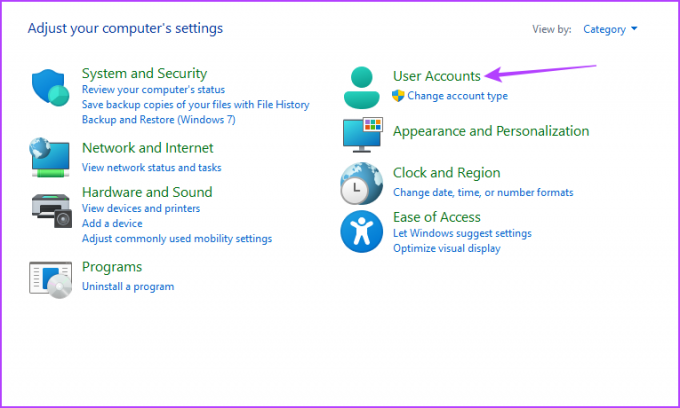
3 veiksmas: Spustelėkite parinktį Keisti paskyros tipą.
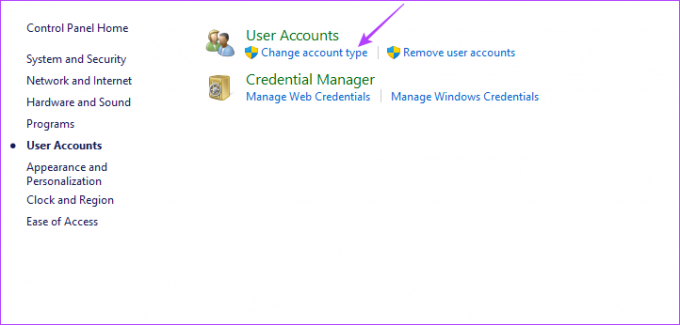
Lange Tvarkyti paskyras galite matyti visas savo kompiuteryje esančias paskyras.

5. Patikrinkite visas vartotojų paskyras naudodami kompiuterio valdymo įrankį
The Kompiuterio valdymas įrankis yra „Windows“ valdymo įrankis, kurį galite naudoti norėdami atlikti administracines užduotis, pvz., tvarkyti vartotojų paskyras ir pasiekti tokius įrankius kaip „Device Manager“, „Event Viewer“ ir kt. Taip pat galite jį naudoti norėdami peržiūrėti visas savo kompiuterio vartotojų paskyras. Štai žingsniai, kaip tai padaryti:
Pastaba: Norėdami peržiūrėti vartotojų paskyras, turėsime pasiekti kompiuterio valdymo įrankio parinktį Vietiniai vartotojai ir grupės. Deja, ši parinktis galima tik „Windows Pro“ leidime. Jei naudojate „Windows 11 Home“, šiame straipsnyje galite peržiūrėti kitus metodus.
1 žingsnis: Spustelėkite Windows piktogramą, kad atidarytumėte meniu Pradėti, įveskite Kompiuterio valdymas paieškos juostoje, ir paspauskite Enter.

2 žingsnis: Kairėje šoninėje juostoje dukart spustelėkite parinktį Vietiniai vartotojai ir grupės.

3 veiksmas: Kairėje šoninėje juostoje spustelėkite aplanką Vartotojai.

Dešinėje kompiuterio valdymo priemonės srityje pamatysite visas vartotojų paskyras.

6. Patikrinkite visas vartotojų paskyras naudodami komandų eilutės įrankius
„Windows PowerShell“ ir „Command Prompt“ yra du populiariausi „Windows“ komandų eilutės įrankiai. Galite naudoti jį atlikti sudėtingas užduotis, pvz korupcijos pašalinimas, DNS talpyklos išplovimas, ir dar. Jie taip pat gali būti naudingi peržiūrint visas vartotojo paskyras „Windows 11“ kompiuteryje.
Štai kaip naudoti komandų eilutę norėdami peržiūrėti visų „Windows 11“ vartotojų paskyrų sąrašą:
1 žingsnis: Spustelėkite Windows piktogramą užduočių juostoje, kad atidarytumėte meniu Pradėti, įveskite Komandinė eilutė paieškos juostoje ir dešinėje srityje pasirinkite Vykdyti kaip administratoriui.

2 žingsnis: Įveskite šią komandą ir paspauskite Enter:
tinklo vartotojas
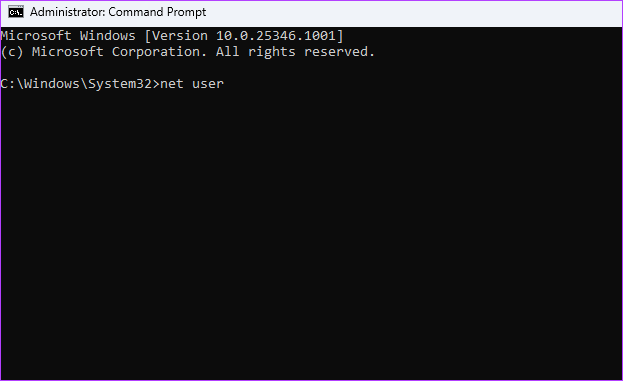
Rezultate matysite visas savo kompiuterio vartotojų paskyras.
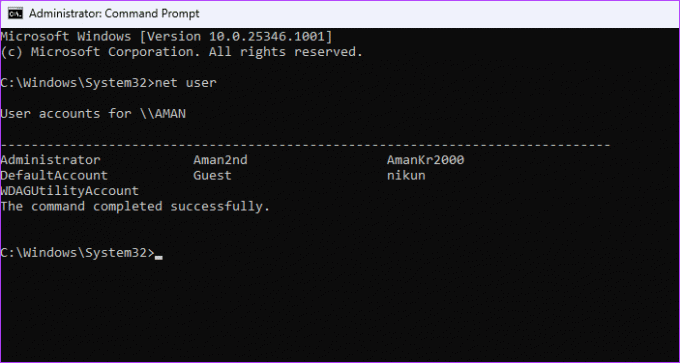
Jei norite patikrinti vartotojų paskyras naudodami „Windows PowerShell“, atlikite šiuos veiksmus:
1 žingsnis: Paspauskite Windows klavišą, kad atidarytumėte meniu Pradėti, įveskite „Windows PowerShell“. paieškos juostoje ir dešinėje srityje pasirinkite Vykdyti kaip administratoriui.
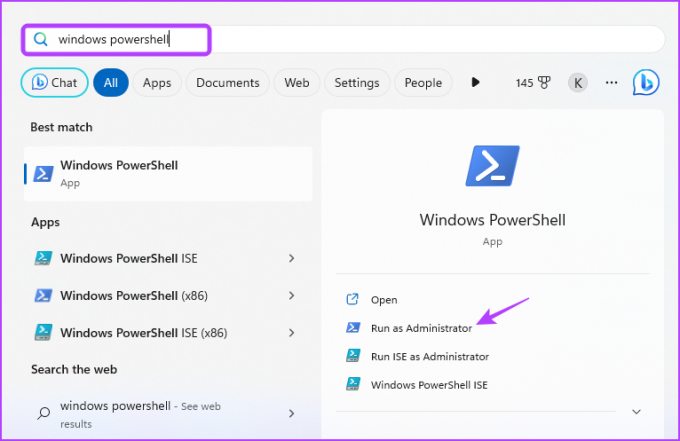
2 žingsnis: PowerShell lange įveskite šią komandą ir paspauskite Enter.
Get-LocalUser

Valdykite vartotojų paskyras sistemoje „Windows 11“.
Tai buvo visi būdai peržiūrėti visų „Windows 11“ vartotojų paskyrų sąrašą. Praneškite mums, kuris iš būdų jums atrodo lengviausias. Be to, nedvejodami pasidalykite kitais būdais, kaip patikrinti esamas vartotojų paskyras sistemoje „Windows 11“.
Paskutinį kartą atnaujinta 2023 m. balandžio 28 d
Aukščiau pateiktame straipsnyje gali būti filialų nuorodų, kurios padeda palaikyti „Guiding Tech“. Tačiau tai neturi įtakos mūsų redakciniam vientisumui. Turinys išlieka nešališkas ir autentiškas.
Parašyta
Amanas Kumaras
Amanas yra „Windows“ specialistas ir mėgsta rašyti apie „Windows“ ekosistemą „Guiding Tech“ ir „MakeUseOf“. Jis turi Informacinių technologijų bakalauro laipsnis ir dabar yra visą darbo dieną dirbantis laisvai samdomas rašytojas, turintis patirties Windows, iOS ir naršyklės.



